Na spletni strani se premaknite malo nižje, da boste lahko kliknili na gumb Download.
Počakajte, da se vam prenesejo teme.
|
Obleke za Gimp |
|||
|
|
|||
|
|||
|
|||||
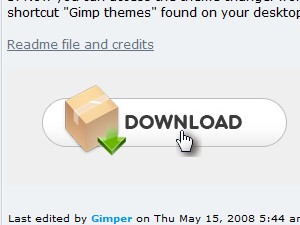
Kliknite tukaj, da odprete stran, s katere boste prenesli namestitveno datoteko.
Na spletni strani se premaknite malo nižje, da boste lahko kliknili na gumb Download. Počakajte, da se vam prenesejo teme.
|
|||||
|
|||||
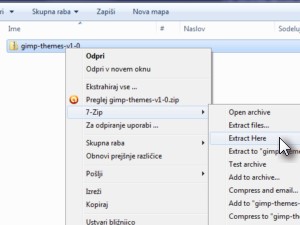
Odpakirajte mapo, ki ste jo pravkar prenesli.
Jaz sem to storil z brezplačnim programom 7-zip, ki si ga lahko prenesete tukaj.
|
|||||
|
|||||
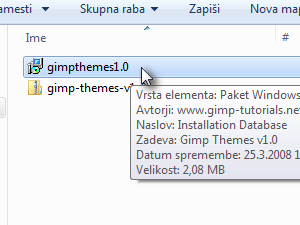
Odprite namestitveno datoteko.
Zdaj morate namestiti program. Vse kar morate narediti je klikanje po gumbih Next in na koncu Finish.
|
|||||
|
|||||
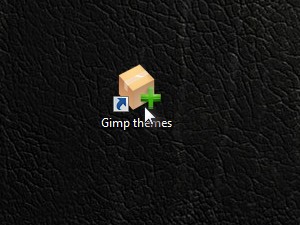
Ko boste končali z namestitvijo se vam bo na namizju pokazala ikona z imenom Gimp themes.
Odprite jo. |
|||||
|
|
|
|||||
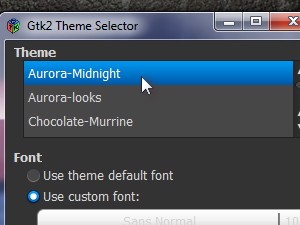
Izberite temo, ki jo želite imeti. Okno se vam bo avtomatično spremenilo v temo katero ste izbrali.
Jaz sem izbral temo Aurora-Midnight.
|
|||||
|
|||||
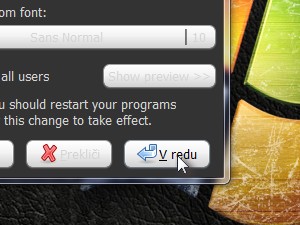
Potrdite na gumb V redu.
Če vas program vpraša ali lahko prepiše mapo s temami, potrdite na gumb Da.
|
|||||
|
|||||
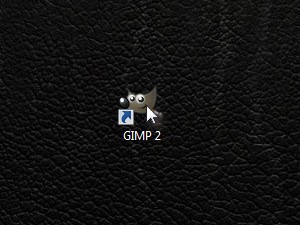
Odprite Gimp.
|
|||||
|
|||||
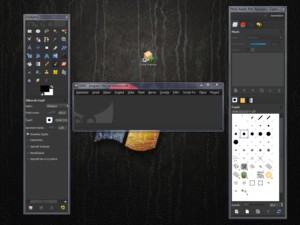
Preverite, če se vam je tema uspešno namestila.
Meni osebno je ta tema zelo všeč, zato jo imam še vedno nameščeno in krasi moj Gimp.
|
|||||
|
|||
|
|||||||||||||
|
 |
|||||||
|
||||||||